Vollständige Überprüfung des InShot Video Editors und seiner Schritt-für-Schritt-Anleitung mit Alternative
InShot ist derzeit eine der leistungsstärksten Videobearbeitungs-Apps. Darüber hinaus ist es eines der gefragtesten Tools, da es kein gewöhnlicher Helfer ist, der ein Video verbessert. Abgesehen davon suchen viele eifrig nach einem Editor, der ihre Videos auf die nächste Stufe bringen kann, da sie möchten, dass ihre Clips für die Zuschauer attraktiver werden. Wenn Sie also zu denen gehören, die das Potenzial dieses speziellen Tools für das beste Ergebnis erkennen, wird Ihnen dieser Artikel sehr helfen. Wenn Sie den gesamten Inhalt lesen, werden Sie entweder davon überzeugt sein oder nicht, dass dieser InShot-Videoeditor die Dinge besitzt, die Sie für ein Tool benötigen. Sehen wir uns also diese Gründe an und beweisen sie, indem wir die folgende Rezension durchgehen.
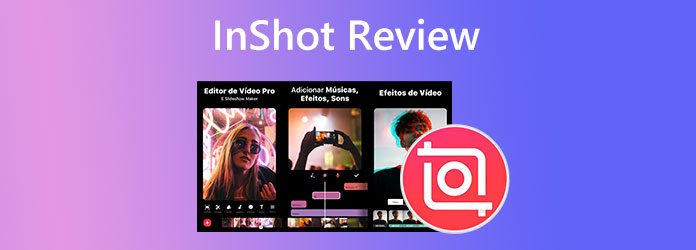
Die Videobearbeitungs-App InShot ist ein einfaches und nettes Tool, das ursprünglich für Android- und iOS-Telefone entwickelt wurde. Wie wir bereits erwähnt haben, ist es eines der gefragtesten Tools, da es über viele herausragende Funktionen verfügt. Was diese InShot-Videobearbeitung noch attraktiver macht, ist die kostenlose Version, die bereits mit allen wichtigen Bearbeitungstools wie Cutter, Splitter, Enhancer, Merger und mehr ausgestattet ist. Abgesehen davon ist sie auch mit Spezialeffekten und Filtern ausgestattet, die Ihre Handyvideos noch besser aussehen lassen. Wenn Sie außerdem mehr als die kostenlose Version möchten, können Sie jederzeit auf die Pro-Version upgraden. Die Preisoptionen betragen $3,99 für die monatliche Gebühr, $14,99 für die jährliche Gebühr und $34,99 für den lebenslangen Zugriff.
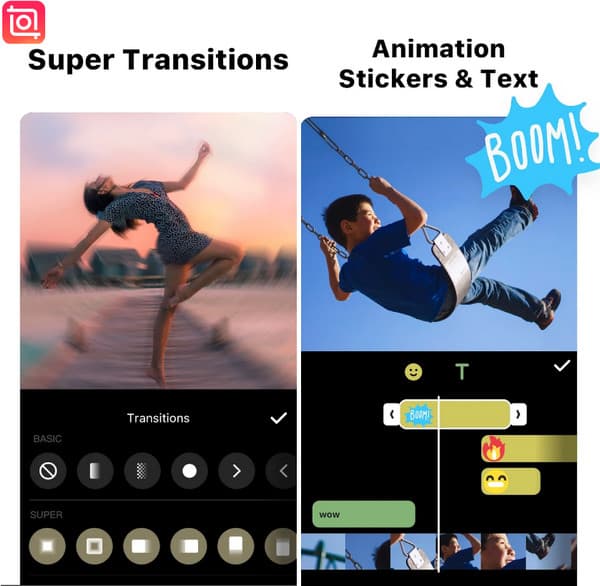
Hauptmerkmale
Vorteile:
Nachteile:
Notiz: Wenn Sie sich fragen, ob es einen InShot-Videoeditor für den PC gibt, der dem für Mobilgeräte ähnelt, lautet die Antwort: Es gibt noch keine offizielle PC-Version. Sie können diese App jedoch mithilfe eines Android-Emulators wie BlueStacks auf Ihren PC bringen. Dieser Simulator emuliert das Android-Gerät auf Ihrem Desktop, sodass Sie Anwendungstools auf Ihrem Computer problemlos testen können. Daher müssen Sie diesen Simulator auf Ihrem PC installieren und, wenn er bereit ist, die Videobearbeitungs-App herunterladen und installieren.
Wenn Sie InShot noch nicht zur Videobearbeitung verwendet haben, erspart Ihnen dieser Teil die richtige Verwendung. Lesen Sie daher unten die vollständigen Schritte zur Verwendung.
Gehen Sie zu Ihrem Play Store, um die App herunterzuladen und zu installieren. Starten Sie sie dann nach der Installation und erlauben Sie ihr den Zugriff auf Ihre Mediendateien zum Importieren.
Sobald es gestartet ist, tippen Sie auf das Video Option und laden Sie den Videoclip hoch, den Sie bearbeiten möchten. Wählen Sie dann Ihr bevorzugtes Bearbeitungstool aus, einschließlich Schneiden, Zuschneiden usw.
Wenn Sie Ihr Ziel erreicht haben, tippen Sie auf die Speichern Klicken Sie oben rechts auf dem Bildschirm auf die Schaltfläche. Wählen Sie dann die gewünschte Auflösung, Bildrate, das Format und die Größe für Ihre Ausgabe. Tippen Sie abschließend auf die Speichern erneut die Taste.
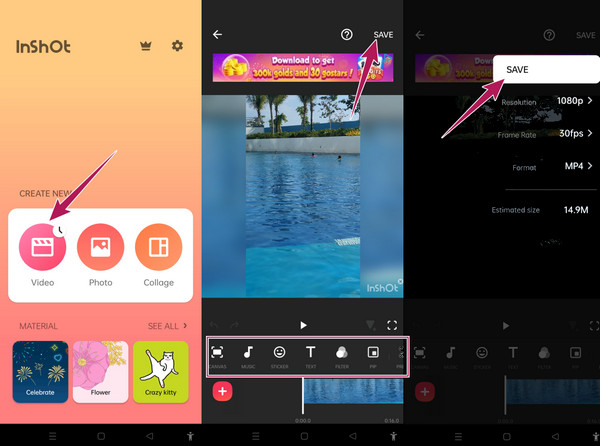
Wenn Sie nach einer Videobearbeitungssoftware wie InShot auf Ihrem PC suchen, dann bringen wir dies Videokonverter Ultimate. Es ist die beste Videobearbeitungssoftware, die Sie alternativ verwenden können. Ähnlich wie InShot verfügt diese Software über viele leistungsstarke Bearbeitungstools wie einen Video-Enhancer, Merger, Kompressor, Wasserzeichen-Entferner, Splitter, Trimmer, Cropper und viele mehr. Darüber hinaus dürfen wir die ultimative Funktion nicht außer Acht lassen, nämlich den Videokonverter, mit dem Sie Ihre Dateien auf erstaunliche Weise in mehr als 500 verschiedene Formate konvertieren können. Noch bemerkenswerter ist, dass Sie damit mehrere Videos gleichzeitig bearbeiten und ihnen aufregende Effekte, Filter, Wasserzeichen, Untertitel und Audio hinzufügen können. Auf die gleiche Weise können Sie die Videos auch ganz einfach drehen und zuschneiden.
Was noch? Diese InShot-Alternative kann direkt unter Windows und Mac erworben werden, was ihre Flexibilität beweist. Dieses Tool unterstützt auch qualitative Videos wie 1080p, 2K, 6K und 8K! Das könnte Sie dazu verleiten, es sofort zu verwenden. Lesen Sie daher die folgenden Schritte für die unterstützenden Richtlinien zur Verwendung.
Hauptmerkmale
Starten Sie diese beste Software, nachdem Sie den Installationsvorgang abgeschlossen haben. Klicken Sie auf der Hauptoberfläche auf Hinzufügen Symbol und laden Sie alle Videos hoch, die Sie bearbeiten müssen.
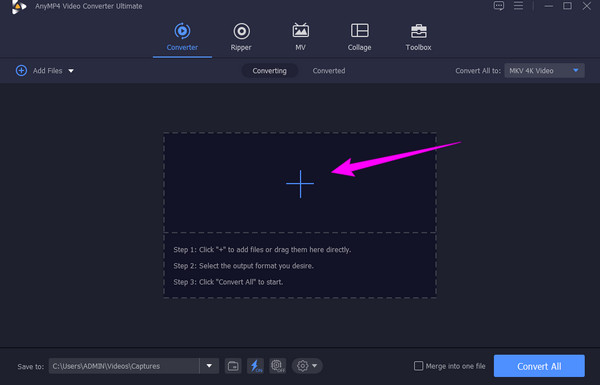
Klicken Sie auf das Stern-Symbol, um das Bearbeitungsfenster zu öffnen, wenn alle Videos hochgeladen sind. Wählen Sie dann das Bearbeitungsmenü aus, das Sie für Ihr Video verwenden möchten, und wählen Sie aus den Drehen & Zuschneiden, Effekte & Filter, Audio, Wasserzeichen, Und Untertitel. Sobald die Bearbeitung abgeschlossen ist, klicken Sie auf OK Tab.
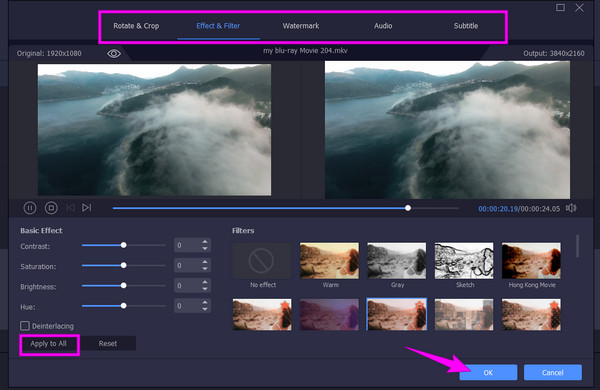
Notiz: Klicken Sie auf das Auf alle anwenden Schaltfläche, wenn Sie die vorgenommenen Einstellungen auf alle übrigen hochgeladenen Videos anwenden möchten.
Sie können nun auf das Konvertieren alle Klicken Sie auf die Schaltfläche, sobald Sie zur Hauptoberfläche zurückgekehrt sind. Warten Sie, bis der Konvertierungsvorgang abgeschlossen ist, und überprüfen Sie anschließend die bearbeiteten Videos.
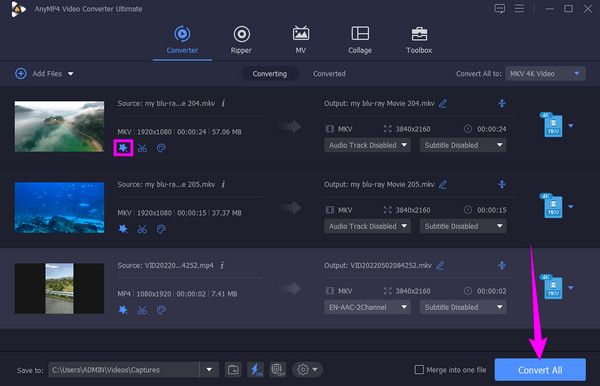
Ist InShot sicher für Mac?
Dies hängt von dem Emulator ab, den Sie auf dem Mac erwerben, da Sie InShot auf dem Mac nur verwenden können, wenn Sie einen Emulator verwenden.
Unterstützt InShot das FLV-Format von Videos?
Ja, es unterstützt Videos im FLV-Format als Eingabe. Wenn Sie das bearbeitete Video jedoch speichern und exportieren möchten, bietet InShot Ihnen nur die Ausgabeformate MP4 und GIF.
Kann ich InShot online verwenden?
Ja, denn technisch gesehen ermöglichen Android-Emulatoren die Verwendung von InShot, um es online und sogar offline auszuführen.
Unbestreitbar ist die InShot Video-Editor-App auf dem Handy hat im Vergleich zur PC-Version die Oberhand. Wenn Sie also lieber Desktop-Software zum Bearbeiten Ihrer Videos verwenden, dann Videokonverter Ultimate ist sehr zu empfehlen.
Mehr lesen
4 ultimative GoPro-Bearbeitungssoftware, die Sie nicht verpassen sollten
Die Auswahl des besten GoPro-Videobearbeitungsprogramms ist zeitaufwändig. Aber erst, wenn Sie die vier besten Offline- und Online-Tools in diesem Beitrag gesehen haben. Klicken Sie also jetzt hier!
4 Alternativen zu Final Cut Pro für Windows, die Sie im Auge behalten sollten
Sind Sie ein Desktop-Benutzer und möchten ein Final Cut Pro-Äquivalent für Windows erwerben? Dann lesen Sie diesen Beitrag, um die vier besten Alternativen kennenzulernen, die Sie verwenden sollten.
8 hochkarätige Videoeditoren am Computer, online und am Telefon
Lernen Sie die besten Videobearbeitungsprogramme für Ihren Computer kennen. Klicken Sie auf diesen Artikel, um sich mit den großartigen Videobearbeitungsfunktionen vertraut zu machen.
CapCut für PC-Testbericht: Lohnt sich der Kauf?
Ja, CapCut PC ist jetzt verfügbar! Lesen Sie unseren eigenen Kommentar dazu und finden Sie heraus, ob sich der Download lohnt. Klicken Sie auf diesen Beitrag, um die Software kennenzulernen.
Videoüberprüfung bearbeiten